高品質な関連リンクが大量にあれば、ランキングにプラスの影響を与えますが、オーソリティの低いドメインやスパムの多いドメインからのバックリンクが大量にあると、検索結果でのサイトのパフォーマンスにマイナスの影響を与えます。
あなたのドメインを指すバックリンクが、ランキングや、Googleがあなたのサイトをどれだけ信頼しているかということに関して、非常に重要であることは周知の事実です。
2012年に導入されたGoogleのペンギンアップデートは、不自然なバックリンクプロファイルを持つウェブサイトにペナルティを課しています。 2016年に早送りされたGoogleは、リフレッシュされたペンギン4.0アップデートで、ペンギンは定期的ではなく、コアアルゴリズムでリアルタイムに実行されると発表しました。 これは何を意味するのでしょうか?
Googleはその後、RankBrainなど、コンテンツのランク付けを決定するための特別な手段を導入しましたが、バックリンクは引き続き主要なランキング要因となります。
もしあなたが、自分のサイトに大量の質の悪いバックリンクが張られているのではないかと思うのであれば、まずバックリンクの監査を行うことです。
否認ファイルの提出は簡単なプロセスですが、そのプロセスでミスをすると高くつきます。
Step 1: バックリンク プロファイルをダウンロードする
Google に否認ファイルを提出する必要があるかどうかを判断する最初のステップは、バックリンク プロファイルをダウンロードして、誰があなたにリンクしているかを確認することです。
- Majestic
- Ahrefs
- Moz Open Site Explorer
- Links to your Site report in the Search Traffic section in Google Search Console は無料のオプションですが、すべてのバックリンクをレポートするわけではありません
各ツールの精度や信頼性については、いくつか議論があります。 本当に徹底したバックリンク監査を行うためには、バックリンクプロファイルの最も包括的な画像から始める必要があります。 それぞれのツールからレポートをダウンロードして、Excelの「重複の削除」オプションを使って相互参照することをお勧めします。
以前にバックリンク監査を行っていて、新しいリンクをチェックしたい場合、これらのツールでは、過去6ヶ月などの一定期間内に獲得したリンクのみを表示することができるので、毎回重複して作業する必要はありません。
ステップ2:バックリンク監査を行う
バックリンク プロファイルができたら、次は監査を行います。
悪質なリンクを定義するには、次のようないくつかの特徴があります。
しっかりとしたバックリンク監査を行うためのより詳細なアドバイスは、こちらのガイドをご覧ください。
バックリンクに目を通し、悪いと判断したものにはハイライトを付けます。
ステップ3: 否認ファイルを作成する
先に進む前に、必ず最初にサイトに連絡してリンクの削除を依頼するようにしてください。 これは常に可能とは限りません。サイトに連絡しても何の反応もない場合や、リンクが削除されない場合は、次のステップとしてリンクの否認を行います。
否認ファイルとは、Search Consoleアカウントを通じてGoogleに送信するドメインのリストで、これらのバックリンクを無視してほしいことを示します。
Google がそのサイトからのすべてのリンクを無視するように、常にドメイン レベルでリンクを否認する必要があります。 ドメインのみが含まれるようにリストを編集します。
例えば、以下のようになります。
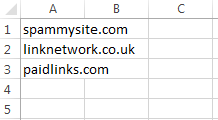
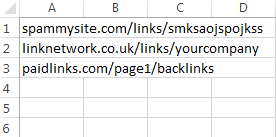
次に。 続いて、各行の前に「domain:”を各行の前に入れます。 これは、 disavowファイルに必要な形式です。 これをすばやく簡単に行うには、B 列に =”domain:”&A1
この数式を B 列全体にドラッグすると、リストは次のようになります。

これらのセルから数式を削除する必要があります。 B列の全体をハイライトしてコピーします。 その後、同じ場所に貼り付けますが、その際、[貼り付けオプション] メニューから [値として貼り付け] を選択します。
否認ファイルは .txt 形式でなければなりません。 テキストファイルを作成するには、スプレッドシートからB列をコピーし、次のいずれかに貼り付けます。
- MacのTextEdit
- WindowsのNotepad
このファイルを「Your Company Disavow File Date」などの適切な名前で保存します。
ステップ 4: 否認ファイルを送信する
否認ファイルを送信するには、Search Console アカウントにログインして Google の否認ツールにアクセスする必要があります。
Google Search Console アカウントをお持ちでない方は、こちらをご覧ください。
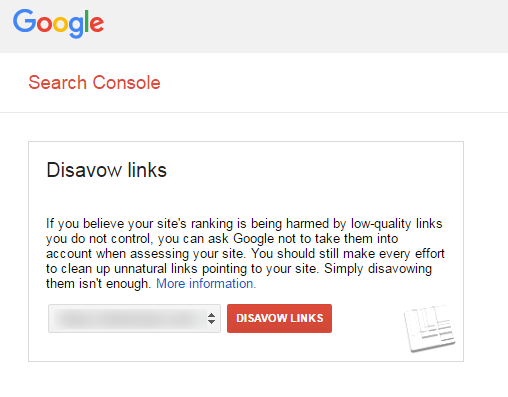 「リンクの否認」をクリックします。 この記事の冒頭にあるようなGoogleからの警告メッセージが表示されます。
「リンクの否認」をクリックします。 この記事の冒頭にあるようなGoogleからの警告メッセージが表示されます。
これがあなたのサイトで実行される最初のバックリンク監査である場合:
- 「ファイルを選択」をクリック
- 以前に作成した .txt 否認ファイルを探します。txtの否認ファイルを探します
- これをアップロードして「Submit」をクリックします
否認ファイルの更新方法
否認ファイルを更新するには、特定した新しいリンクを以前の否認ファイルに追加する必要があります。 新しいリストをアップロードするだけで、これらのドメインだけが Google に無視されることになり、以前に確認したドメインはどれも否認されなくなります。
以前の否認ファイルを含む次のボックスが表示されます:
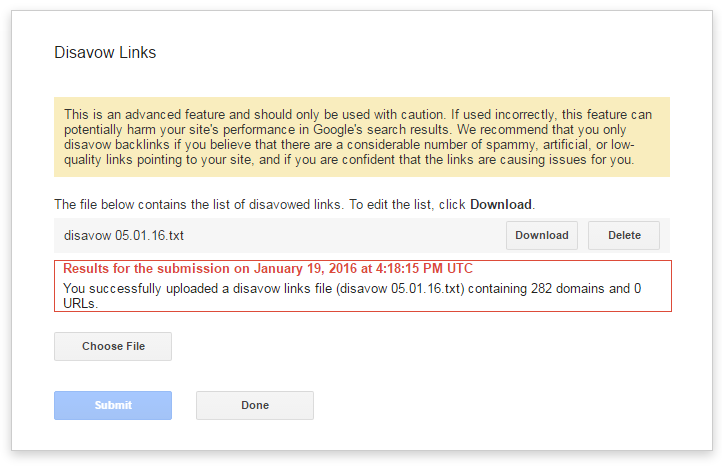
- 「ダウンロード」をクリックして、以前の否認ファイルのコピーをダウンロードします
- コピー&ペーストして、このファイルに新しいドメインを追加します
- 新しい更新された否認ファイルを .txt ファイルとして保存します。
- 否認ツールで「ファイルを選択」をクリック
- 新しい否認ファイルを探す
- このファイルをアップロードして「送信」をクリック
赤い「結果」ボックスには、否認ファイルの送信に成功し、エラーがゼロであることを示す Google からのメッセージが表示されます。
次回 Google があなたのウェブサイトをクロールしたときに、否認ファイルが考慮され、これらのリンクはバックリンク プロファイルの一部として評価されません。
もし否認ファイルにエラーがある場合は、Matt Cutts氏が否認ツールの一般的なミスについてまとめたガイドを参照してください。
もしSEOに関してお困りでしたら、お気軽にお問い合わせください。